Après la fin de la définition des dimensions du mur de soutènement et un clic sur le bouton Suivant >, le logiciel affiche la boîte de dialogue ci-dessous.
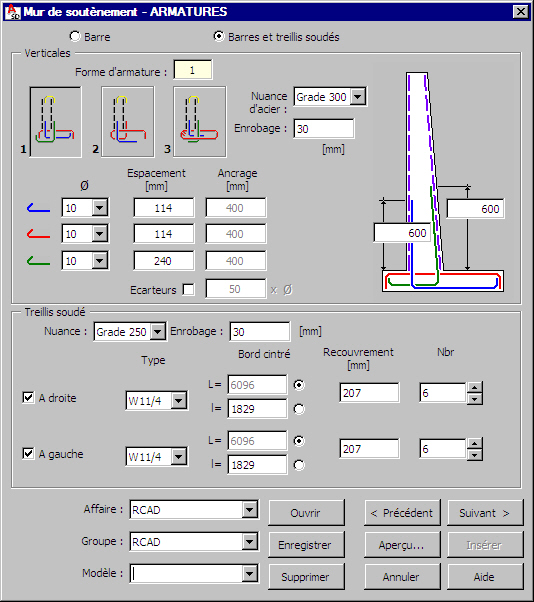
Les options permettant de définir les armatures du mur de soutènement se trouvent sur deux onglets de la boîte de dialogue.
Le premier onglet est présenté sur la capture d’écran ci-dessus. Les armatures principales du mur de soutènement peuvent être générées au moyen de :
- barres d'armature
- barres et treillis soudés
Dans la partie supérieure de la boîte de dialogue, vous pouvez définir les paramètres suivants des armatures verticales :
- type d’armatures verticales :
l’option Barres est sélectionnée :
1 -

2 -

3 -

l'option Barres et treillis soudés est sélectionnée :
1 -

2 -

3 -

- paramètres pour les barres verticales pour chaque forme des armatures, il faut définir les paramètres suivants (les barres sont dessinées en couleurs) :
- nuance d’acier
- enrobage
- diamètre des armatures
- espacement des barres
- ancrage des barres
Remarque : Les barres d'armature ne sont pas toutes disponibles pour toutes les formes d'armature (type).Pour le premier type, l’option Ecarteurs est disponible ; si vous activez cette option, le logiciel génère les barres additionnelles dans la partie supérieure du mur de soutènement (cf. la figure ci-dessous) dont la longueur est donnée dans le champ d’édition.

- paramètres pour les treillis soudés (les TS sont disposés à droite / à gauche du mur de soutènement)
pour chaque type (forme) d’armatures, il faut définir les paramètres suivants :
- nuance d’acier
- enrobage
- type de TS (à gauche / à droite du mur de soutènement)
- bord du TS à cintrer (à gauche / à droite du mur de soutènement)
- recouvrement des armatures (concerne les TS sur la longueur du mur de soutènement)
- nombre de TS sur la longueur du mur de soutènement.
Après la fin de la définition des dimensions des armatures principales du mur de soutènement et un clic sur le bouton Suivant >, le logiciel affiche la boîte de dialogue ci-dessous. Il s'agit du deuxième onglet permettant de définir l'armature du mur de soutènement.
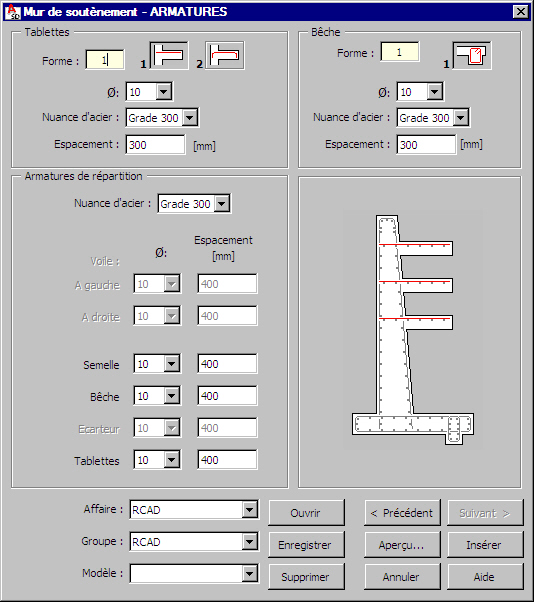
Dans la partie inférieure de la boîte de dialogue, spécifiez les paramètres suivants :
- des armatures des tablettes :
forme d'armature :
 ou
ou 
paramètres des armatures : diamètre, nuance d'acier et espacement des barres
- Armatures de répartition :
nuance d’acier
diamètre et espacement des barres pour :
- le mur (à gauche et à droite)
- la semelle
- la bêche
- les tablettes.
- Armature de bêche :
forme des armatures :

paramètres des armatures : diamètre, nuance d'acier et espacement des barres
Les unités utilisées pour la définition de la géométrie et des armatures d'un mur de soutènement sont définies dans la boîte de dialogue Préférences de l'affaire.
Dans la partie inférieure de la boîte de dialogue, les listes de sélection permettant la définition de la hiérarchie des affaires et des modèles définis sont disponibles ; lors de la création de la hiérarchie, les principes suivants ont été adoptés :
- une affaire est un composant supérieur à un groupe de la hiérarchie
- dans le cadre d'une affaire, il est possible de définir plusieurs groupes différents
- chaque groupe peut comprendre plusieurs modèles
Cette hiérarchie facilite la gestion des éléments de la structure définis dans l’affaire. La copie du projet entre deux utilisateurs (les ordinateurs employés par les utilisateurs) est aussi plus simple - il suffit de copier tout le répertoire portant le nom de l’affaire pour que toute la hiérarchie avec les groupes et les modèles soit copiée.
La hiérarchie définie par l’utilisateur est tout à fait arbitraire ; voici un exemple d’une hiérarchie :
- Affaire - Structures
- Groupe - Structure
- Modèle - Mur de soutènement 01
La liste Modèle contient les modèles (schémas) des murs de soutènement et de leurs armatures définis par l’utilisateur. Après la définition de la géométrie et des armatures du mur de soutènement, vous pouvez enregistrer les paramètres en spécifiant un nom dans le champ Modèle et en cliquant sur le bouton Enregistrer (Remarque : un modèle est enregistré dans le groupe et l'affaire sélectionnés). Dans le futur, quand vous commencez à définir des armatures et vous sélectionnez le nom du modèle enregistré (dans une affaire et un groupe sélectionnés), les paramètres dans la boîte dialogue sont identiques à ceux définis dans le modèle.
Un clic sur le bouton Ouvrir ouvre le modèle enregistré dans un groupe et dans une affaire sélectionnés. Pour supprimer un modèle sélectionné affecté à une affaire et à un groupe sélectionnés, cliquez sur Supprimer.
Les modèles enregistrés dans les macro-commandes pour les coffrages des éléments BA sont disponibles dans les macro-commandes pour les armatures correspondantes. Après le chargement d'un tel modèle, l'onglet Géométrie affiche les paramètres de la géométrie de l'élément de la structure enregistrés dans le modèle.
Dans la partie inférieure de la boîte de dialogue, les boutons suivants sont aussi disponibles :
- Aperçu : affiche une présentation du mur de soutènement et des armatures définis
- Précédent < / Suivant > - passe à l’onglet suivant / précédent de la boîte de dialogue
- Insérer : place le mur de soutènement et les armatures définis dans un dessin Les nombres de positions et d'emplacements d'armature du mur de soutènement défini dans un dessin doivent être définis en même temps que le dessin du mur de soutènement lui-même. Une nomenclature d'armature conforme aux paramètres spécifiés dans la boîte de dialogue Préférences de l'affaire est insérée.